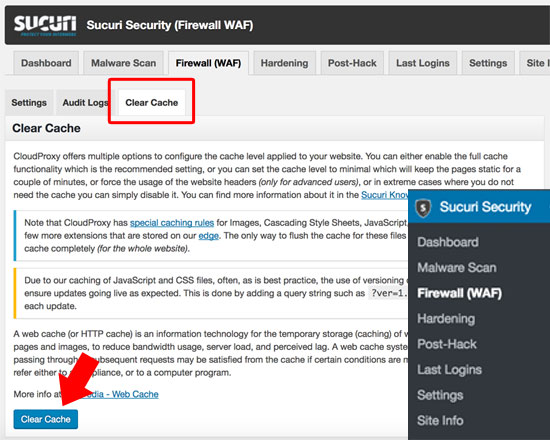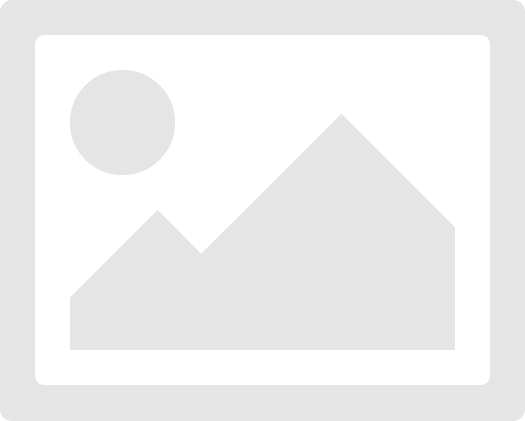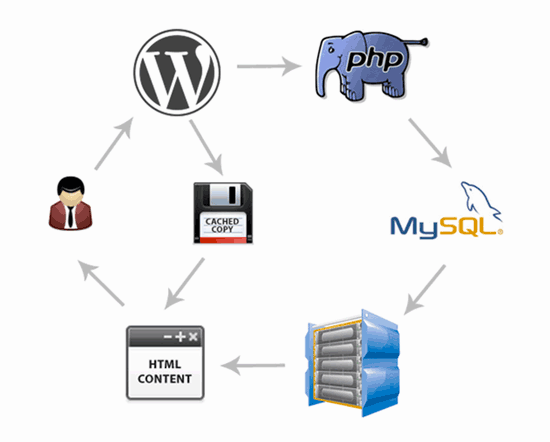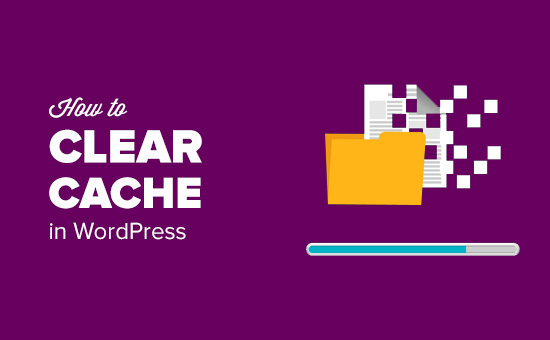سألنا أحد القراء عن كيفية مسح ذاكرة التخزين المؤقت في ووردبريس؟ يمكن لمستعرض الويب الخاص بك ، والملقم ، والمكوناتالإضافية للتخزين المؤقت المثبت على موقع الويب الخاص بك جميعها تقديم محتوى مخبأ مما قد يجعل من الصعب عليك رؤية التغييرات التي أجريتها على موقعك على الفور. في هذه المقالة ، سنعرض لك كيفية مسح ذاكرة التخزين المؤقت في WordPress بشكل صحيح.
ما هي ذاكرة التخزين المؤقت ومتى تحتاج إلى مسح ذاكرة التخزين المؤقت؟
تقوم حلول التخزين المؤقت بتخزين إصدار ثابت من موقع الويب الخاص بك. هذا يسمح لـ WordPress بتخطي تشغيل البرامج النصية PHP الأثقل وتحسين أداء موقع الويب الخاص بك .
هناك العديد من أنواع مختلفة من حلول التخزين المؤقت المتاحة. الأكثر شيوعًا هي إضافات WordPress للتخزين المؤقت مثل WP Super Cache و W3 Total Cache .
توفر هذه الإضافات واجهة سهلة الاستخدام للتحكم في ما يتمتخزينه مؤقتًا ، وموعد انتهاء صلاحية المحتوى المخبأ ، وتنظيف ذاكرة التخزين المؤقت عند الطلب.
يقوم مزودو خدمات استضافة المواقع مثل WPEngine أيضًا بتشغيل حلول التخزين المؤقت الخاصة بهم ، حتى لا تضطر إلى تثبيت مكون إضافي للتخزين المؤقت.
إذا كنت تستخدم جدار حماية تطبيق ويب مثل Sucuri أو CloudFlare لتحسين أمان WordPressالخاص بك ، فسيكون لديهم أيضًا ذاكرة تخزين مؤقت خاصة بهم لتسريع موقعك وتقليل وقت التوقف عن العمل.
أخيرًا ، قد يقوم متصفحك أيضًا بتخزين الإصدارات المخبأة من الصفحات على جهاز الكمبيوتر الخاص بك.
الغرض من التخزين المؤقت هو تسريع موقع الويب الخاص بك وتحسين تجربة المستخدم الإجمالية. ومع ذلك ، يؤدي هذا في بعض الأحيان إلى عدم رؤية التغييرات التي تجريها على الفور والتي يمكن أن تكون محبطة. في هذه الحالة ، ستحتاج إلى محو ذاكرة التخزين المؤقت لرؤية تغييراتك.
بعد قولي هذا ، دعنا نلقي نظرة على كيفية مسح ذاكرة التخزين المؤقت في ووردبريس.
الخطوة 1: مسح ذاكرة التخزين المؤقت للمتصفح
أولاً ، تحتاج إلى مسح ذاكرة التخزين المؤقت لمتصفح الويب. يمكن لمعظم متصفحات الويب تخزين محتوى ثابت مثل أوراق الأنماط وجافا سكريبت والصور من موقع الويب لجعل زياراتك اللاحقة أسرع.
ومع ذلك ، قد تفشل متصفحات الويب في بعض الأحيان في إدراك أن صفحة الويب قد تغيرت. بدلاً من إحضار نسخة جديدة ، ما زال بإمكانهم إعادة تحميل الصفحة من مخزن النسخة المخزنة مؤقتًا على جهاز الكمبيوتر الخاص بك.
إليك كيفية تنظيف ذاكرة التخزين المؤقت للمتصفح في Google Chrome. تحتاج أولاً إلى النقر فوق رمز القائمة ثم تحديد المزيد من الأدوات »مسح بيانات التصفح .
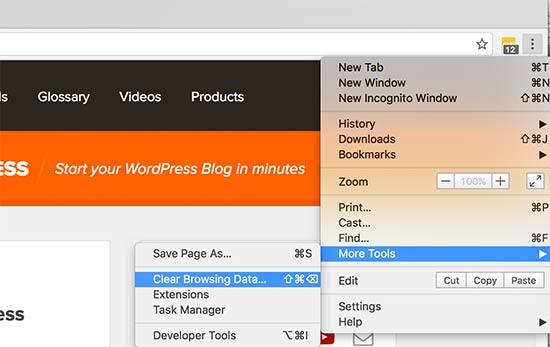
سيؤدي ذلك إلى ظهور نافذة منبثقة حيث يمكنك تحديد المحتوى الذي تريد إزالته. تأكد من تحديد الصور والملفات المخزنة مؤقتًا ، ثم انقر فوق الزر “مسح بيانات التصفح”.
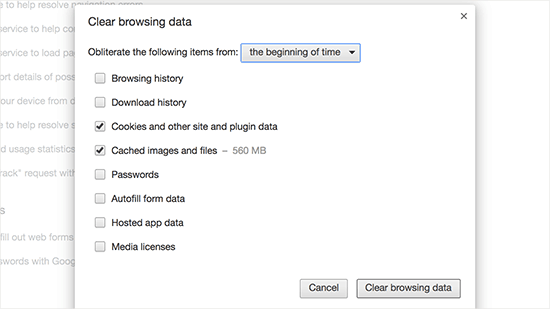
لقد قمت بمسح ذاكرة التخزين المؤقت للمتصفح بنجاح ، ويمكنك الآن محاولة زيارة موقع الويب الخاص بك.
إذا كنت لا تزال لا ترى التغييرات التي أجريتها ، فانتقل إلى الخطوات التالية في هذه المقالة.
بالنسبة لمتصفحات الويب الأخرى ، راجع الوثائق الخاصة بكل منها عن كيفية مسح ذاكرة التخزين المؤقت للمتصفح.
الخطوة 2: مسح ذاكرة التخزين المؤقت في ووردبريس الخاص بك
إذا كنت تستخدم مكون WordPress للتخزين المؤقت على موقعك ، فأنت بحاجة إلى مسح ذاكرة التخزين المؤقت للمكون الإضافي. تسمح لك معظم المكونات الإضافية للتخزين المؤقت بالقيام بذلك بسهولة من صفحة إعدادات المكون الإضافي.
مسح ذاكرة التخزين المؤقت في WP Super Cache
WP Super Cache هو البرنامج المساعد الأكثر شيوعًا للتخزين المؤقت في WordPress. يسمح لك بتنظيف أو إزالة كل المحتوى المخبأ بنقرة واحدة.
يجب عليك زيارة الإعدادات » صفحة WP Super Cache والنقر على زر” حذف ذاكرة التخزين المؤقت “.
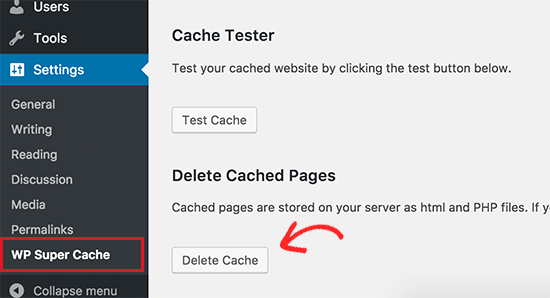
هذا كل شيء ، سيقوم WP Super Cache الآن بحذف جميع الملفات المخزنة مؤقتًا من موقع الويب الخاص بك.
مسح ذاكرة التخزين المؤقت في W3 إجمالي ذاكرة التخزين المؤقت
W3 Total Cache هو البرنامج المساعد الشهير الآخر للتخزين المؤقت في WordPress. كما أنه يجعل من السهل للغاية مسحذاكرة التخزين المؤقت بنقرة واحدة.
توجّه إلى صفحة الأداء » صفحة لوحة القيادة وانقر على زر” إفراغ كل ذاكرات التخزين المؤقت “.
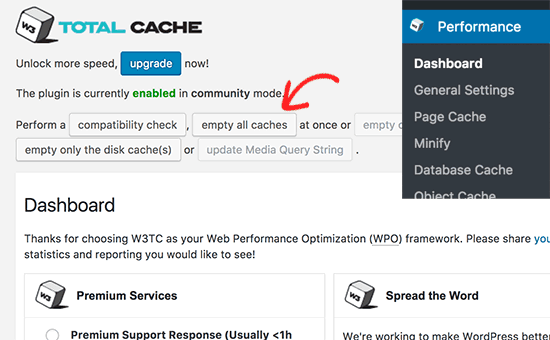
سيحذف W3 Total Cache الآن جميع المحتويات المخبأة في موقعك.
مسح ذاكرة التخزين المؤقت على WPEngine
WPEngine هو موفر افضل استضافة WordPress . يقومون بتشغيل حل التخزين المؤقت الخاص بهم ، لذلك لا يحتاج عملائهم إلى تثبيت مكون إضافي للتخزين المؤقت.
إذا لم تتمكن من ملاحظة التغييرات سارية المفعول فورًا ، فيمكنك بسهولة مسح ذاكرة التخزين المؤقت لـWPEngine من منطقة مسؤول WordPress.
تحتاج إلى النقر فوق عنصر قائمة WPEngine في شريط المسؤول ، ثم ضمن إعدادات “عام” ، انقر فوق زر مسح جميع ذاكرات التخزين المؤقت.
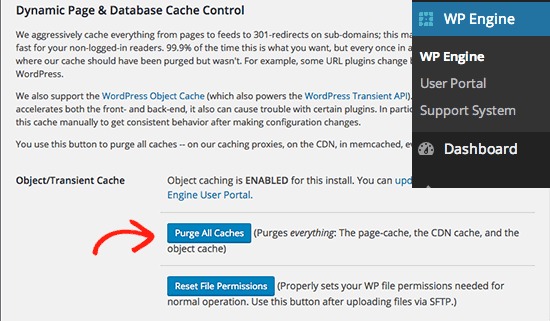
مسح ذاكرة التخزين المؤقت في سوكوري
إذا كنت تستخدم جدار حماية تطبيق ويب مثل Sucuri لحماية موقع الويب الخاص بك ، فسيكون لديهم أيضًا طبقة التخزين المؤقت الخاصة بهم.
يمكنك مسح ذاكرة التخزين المؤقت من ملحق Sucuri من خلال الانتقال إلى قائمة Sucuri »WAF في منطقة مسؤول WordPress.